Configure o seu HoloLens (1.ª geração)
Na primeira vez que ligar o HoloLens, será guiado através da calibração do dispositivo, da configuração do dispositivo e do início de sessão. Este artigo descreve a primeira experiência de início e configuração do HoloLens (1ª geração).
Na próxima seção, você aprenderá como trabalhar com HoloLens e interagir com hologramas. Para avançar para esse artigo, consulte Introdução ao HoloLens (1.ª geração).
Antes de começar
Antes de começar, certifique-se de que tem o seguinte disponível:
Uma conexão Wi-Fi. Você precisará conectar seu HoloLens a uma rede Wi-Fi para configurá-lo. Na primeira vez que você se conectar, precisará de uma rede aberta ou protegida por senha que não exija navegar para um site ou usar certificados para se conectar. Saiba mais sobre os sites que o HoloLens usa.
Uma conta Microsoft ou uma conta profissional. Também terá de utilizar uma conta Microsoft (ou uma conta profissional, se a sua organização for proprietária do dispositivo) para iniciar sessão no HoloLens. Se não tiver uma conta Microsoft, aceda a account.microsoft.com e configure uma gratuitamente.
Um espaço seguro e bem iluminado, sem riscos de tropeço. Informações sobre saúde e segurança.
Os acessórios de conforto opcionais fornecidos com o HoloLens, para ajudá-lo a obter o ajuste mais confortável. Mais sobre ajuste e conforto.
Observação
- Na primeira vez que utilizar o HoloLens, Cortana já está ativada e pronta para o orientar (embora só consiga responder às suas perguntas depois de configurar o dispositivo). Você pode desativar a Cortana a qualquer momento nas configurações da Cortana.
- Para mudar para a versão chinesa ou japonesa do HoloLens, você precisará baixar a compilação para o idioma em um PC e, em seguida, instalá-la no HoloLens. Para obter mais informações, consulte Instalar versões localizadas do HoloLens (1ª geração).
Inicie o Hololens e configure o Windows
A primeira vez que inicia o HoloLens, a sua primeira tarefa é configurar o Windows Holographic no seu dispositivo.
Conecte-se à internet (HoloLens orienta você a selecionar Wi-Fi rede).
Inicie sessão na sua conta de utilizador. Escolha entre Meu trabalho ou escola possui e eu possuo.
- Quando você escolhe Meu trabalho ou escola é proprietário, você entra usando uma conta do Microsoft Entra. Se sua organização usa o Microsoft Entra ID P1 ou P2 e configurou o registro automático do MDM, o HoloLens se inscreve automaticamente no MDM. Se sua organização não usa o Microsoft Entra ID P1 ou P2, o registro automático de MDM não está disponível, portanto, você precisará inscrever manualmente o HoloLens no gerenciamento de dispositivos. Para iniciar sessão no seu dispositivo pela primeira vez utilizando uma conta escolar ou profissional, siga estes passos:
- Insira as informações da sua conta organizacional.
- Aceite a declaração de privacidade.
- Entre usando suas credenciais do Microsoft Entra. Essas credenciais, quando usadas para entrar, podem ser redirecionadas para a página de entrada da sua organização.
- Continue a configurar o dispositivo.
- Quando você escolhe eu possuo, você entra usando uma conta da Microsoft. Após a conclusão da configuração, você pode inscrever manualmente o HoloLens no gerenciamento de dispositivos.
- Introduza as informações da sua conta Microsoft.
- Introduza a sua palavra-passe. Se a sua conta Microsoft exigir verificação em dois passos (2FA), conclua o processo de verificação.
- Quando você escolhe Meu trabalho ou escola é proprietário, você entra usando uma conta do Microsoft Entra. Se sua organização usa o Microsoft Entra ID P1 ou P2 e configurou o registro automático do MDM, o HoloLens se inscreve automaticamente no MDM. Se sua organização não usa o Microsoft Entra ID P1 ou P2, o registro automático de MDM não está disponível, portanto, você precisará inscrever manualmente o HoloLens no gerenciamento de dispositivos. Para iniciar sessão no seu dispositivo pela primeira vez utilizando uma conta escolar ou profissional, siga estes passos:
O dispositivo define o seu fuso horário com base nas informações que obtém da rede Wi-Fi.
Calibração
Depois que a Cortana se apresenta, a próxima etapa de configuração é a calibração. Para obter a melhor experiência HoloLens, você deve concluir o processo de calibração durante a configuração.
O HoloLens (1.ª geração) utiliza a distância entre as suas pupilas (IPD ou distância interpupilar) para tornar os hologramas claros e fáceis de interagir. Se o IPD não estiver correto, os hologramas podem parecer instáveis ou a uma distância incorreta.
Durante a calibração, o HoloLens pede-lhe para alinhar o dedo com uma série de seis alvos por olho. O HoloLens utiliza este processo para definir o IPD correto para os seus olhos. Se a calibração precisar ser atualizada ou ajustada para um novo usuário, o novo usuário poderá executar o aplicativo Calibração fora da configuração.
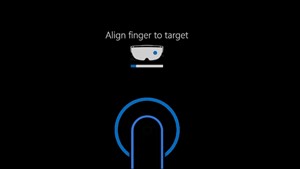
ecrã de alinhamento dos dedos IPD no segundo passo
Parabéns;! A configuração está concluída e você pode começar a usar o HoloLens.